
Содержание
Язык программирования Visual Basic является версией Microsoft классического языка «Basic». Microsoft также добавила функциональность языка Visual Basic в качестве бэкэнда Microsoft Office. Visual Basic для приложений (VBA) - это программирование, которое может работать с Microsoft Word для создания сложных и динамических документов. Программный код вводится в редакторе Visual Basic и выполняется с использованием макросов Microsoft Word. Чтобы начать использовать VBA в Word, вы должны узнать, как включить макросы, базовую структуру функции или процедуры и как выполнить код после его завершения.
направления
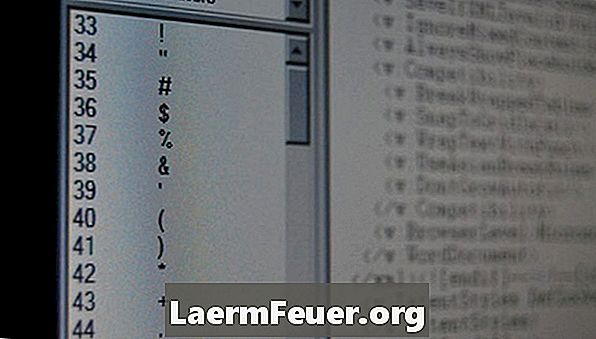
-
Включить макросы. Код VBA выполняется в виде макросов в Word. Если уровень безопасности не настроен для запуска макросов, вы не сможете запустить код. Нажмите кнопку «Офис», а затем «Параметры Word». Перейдите на вкладку «Центр надежности», а затем «Параметры макроса». Выберите «Доверительный доступ к объектной модели проекта VBA». Нажмите «ОК».
-
Нажмите на вкладку «Разработчик», если вы еще не выбрали ее. Снова нажмите кнопку «Офис» и «Параметры Word». Перейдите на вкладку «Популярные», если она еще не выбрана. Нажмите «Показать вкладку разработчика на ленте» и нажмите «ОК».
-
Откройте редактор Visual Basic. Нажмите на вкладку «Разработчик». Нажмите «Visual Basic».
-
Добавьте код VBA. Вы можете добавлять пользовательские формы, модули и модули классов, в зависимости от того, что вы хотите делать в VBA; Вариантов множество. Например, вы можете использовать VBA для сохранения текущего документа с новым именем файла. Добавьте новый модуль, чтобы сделать это. Нажмите «Вставить», а затем «Модуль». Введите код процедуры.
«Sub SaveAsDocument () Dim wdCurrentApp As Word.Application Set wdCurrentApp = GetObject (,« Word.Application ») wdCurrentApp.ActiveDocument.SaveAs« C: Мои документы VBExample.docx «Конец подпункта»
Это базовая структура процедур, модулей и модулей класса VBA. Некоторые из них меньше, а некоторые более подробно. Нажмите «Файл» и «Сохранить», чтобы сохранить изменения.
-
Выполните ваши процедуры. Вернитесь в главное окно документа в Word 2007. Перейдите на вкладку «Разработчик», а затем «Макросы». Нажмите на название вашей процедуры и нажмите «Выполнить». Например, чтобы запустить приведенный выше код, нажмите «Сохранить как документ», а затем «Выполнить».
Работа с Word 2007/2010
-
Включить макросы. Нажмите на пункт меню «Инструменты». Нажмите «Макрос», а затем «Безопасность». Измените уровень безопасности на «Средний» и нажмите «ОК». Перезапустите Microsoft Word. Нажмите «Включить макросы» при появлении запроса.
-
Откройте редактор Visual Basic. Нажмите «Инструменты» и наведите указатель мыши на «Макрос». Нажмите «Редактор Visual Basic».
-
Нажмите «Вставить» и добавьте элемент, который вы хотите создать; пользовательская форма, модуль или модуль и класс. Введите код VBA для того, что вы хотите сделать в Word. Вот пример процедуры, которая создает новый документ Word из шаблона:
"Sub NewTempDoc () Dim wdWordApp as Word.App Set wdWordApp = GetObject (," Word.Application ") wdWordApp.Documents.Add Template: =" Elegant Memo.dot "End Sub"
Нажмите значок «Сохранить» в редакторе Visual Basic, чтобы сохранить изменения.
-
Выполните процедуру. Вернитесь в главное окно документа. Нажмите «Инструменты», «Макрос», а затем «Макрос». Нажмите на название процедуры, которую вы создали, и нажмите «Выполнить». Чтобы выполнить описанную выше процедуру, вы должны нажать «NewTempDoc», а затем нажать «Выполнить».
Работа с Word 2003 или более ранней
чаевые
- Вы можете узнать больше о других методах и функциях в VBA, выбрав «Справка» в редакторе Visual Basic, нажав «Справка» в строке меню, а затем «Справка в Microsoft Visual Basic».